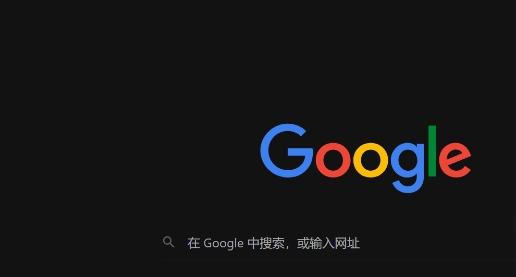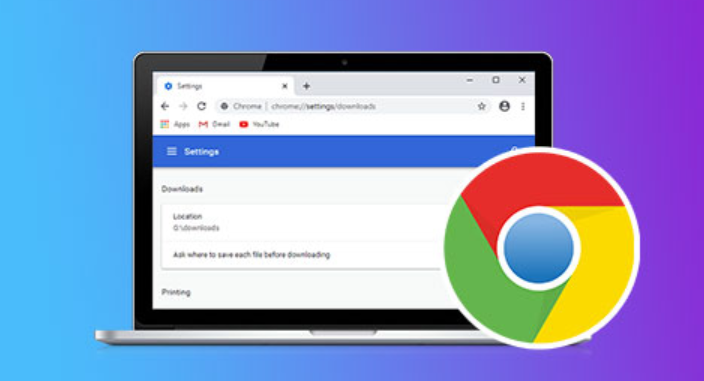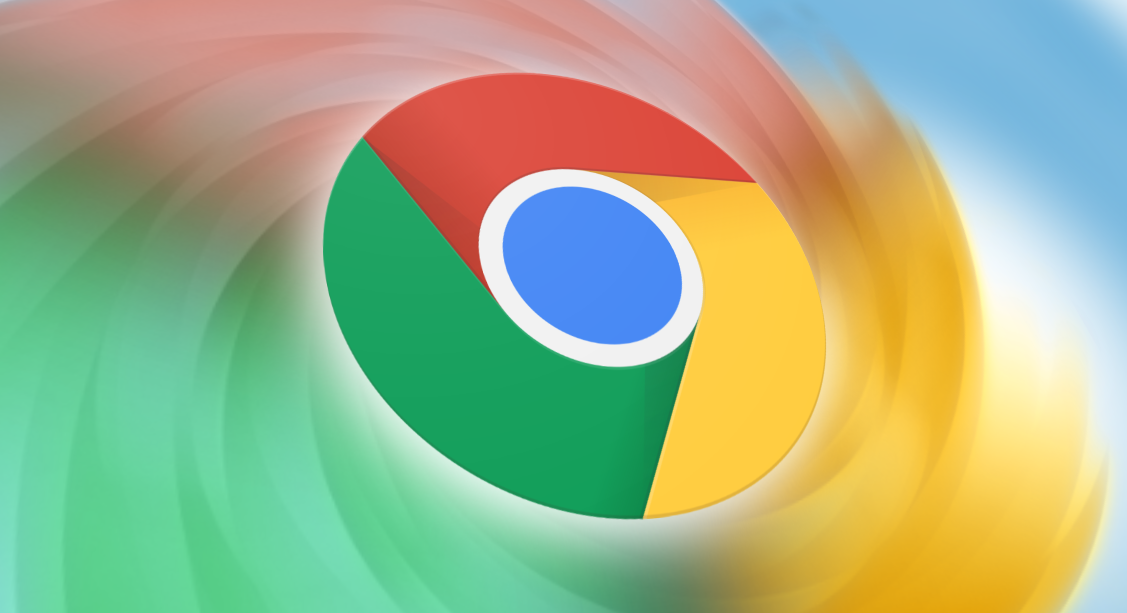教程详情

检查缩放比例是否正确。打开Chrome浏览器,点击右上角三个点按钮进入设置菜单。向下滑动找到高级选项,在缩放部分选择重置到默认值。过高的缩放比例可能导致窗口超出屏幕范围无法最大化,重启浏览器后再次尝试全屏操作。
禁用可能干扰的扩展程序。进入更多工具菜单选择扩展程序管理页面,逐个关闭已启用的插件。某些不兼容的扩展会造成界面渲染异常,每禁用一个插件就测试一次最大化功能,定位并保留必要的工具。
清除缓存和Cookie数据。通过更多工具中的清除浏览数据选项,勾选缓存、Cookie等临时文件进行删除。积累的旧数据可能影响浏览器正常布局,选择不同时间范围彻底清理后重新加载页面。
更新至最新版本客户端。访问帮助菜单下的关于Google Chrome页面,检查是否有可用更新并安装。新版通常修复了已知的显示问题,升级后能改善窗口适配性,解决因版本过旧导致的兼容性故障。
调整显示器分辨率设置。进入操作系统显示设置确认当前分辨率是否支持全屏模式,降低或提高屏幕参数使浏览器窗口完全适配可视区域。外接显示器时特别注意主从屏幕的分辨率差异可能造成的影响。
重置浏览器默认配置。在设置页面底部找到恢复默认设置按钮,此操作将清除所有个性化修改但保留书签等重要数据。极端情况下能消除未知的配置冲突,使窗口控制按钮恢复正常响应。
检查硬件加速状态。在设置的高级选项中开启或关闭硬件加速功能测试效果。显卡驱动不兼容可能导致渲染错误,更新GPU驱动程序后重新启用该功能可提升图形处理稳定性。
通过上述步骤逐步排查并解决问题根源。实际运用时建议按顺序执行各项检测措施,每次修改配置后立即测试最大化功能是否正常,重点观察错误提示信息的变化趋势,针对性调整参数设置直至窗口能够稳定全屏显示。